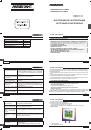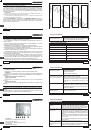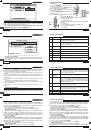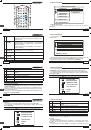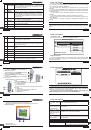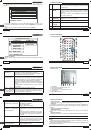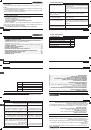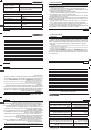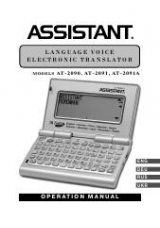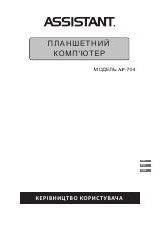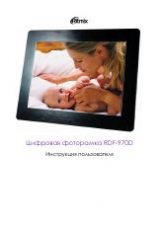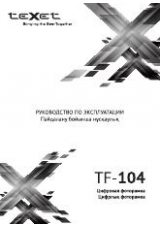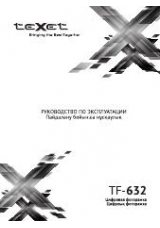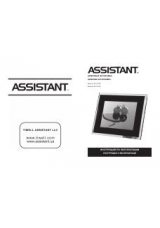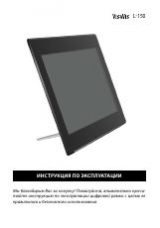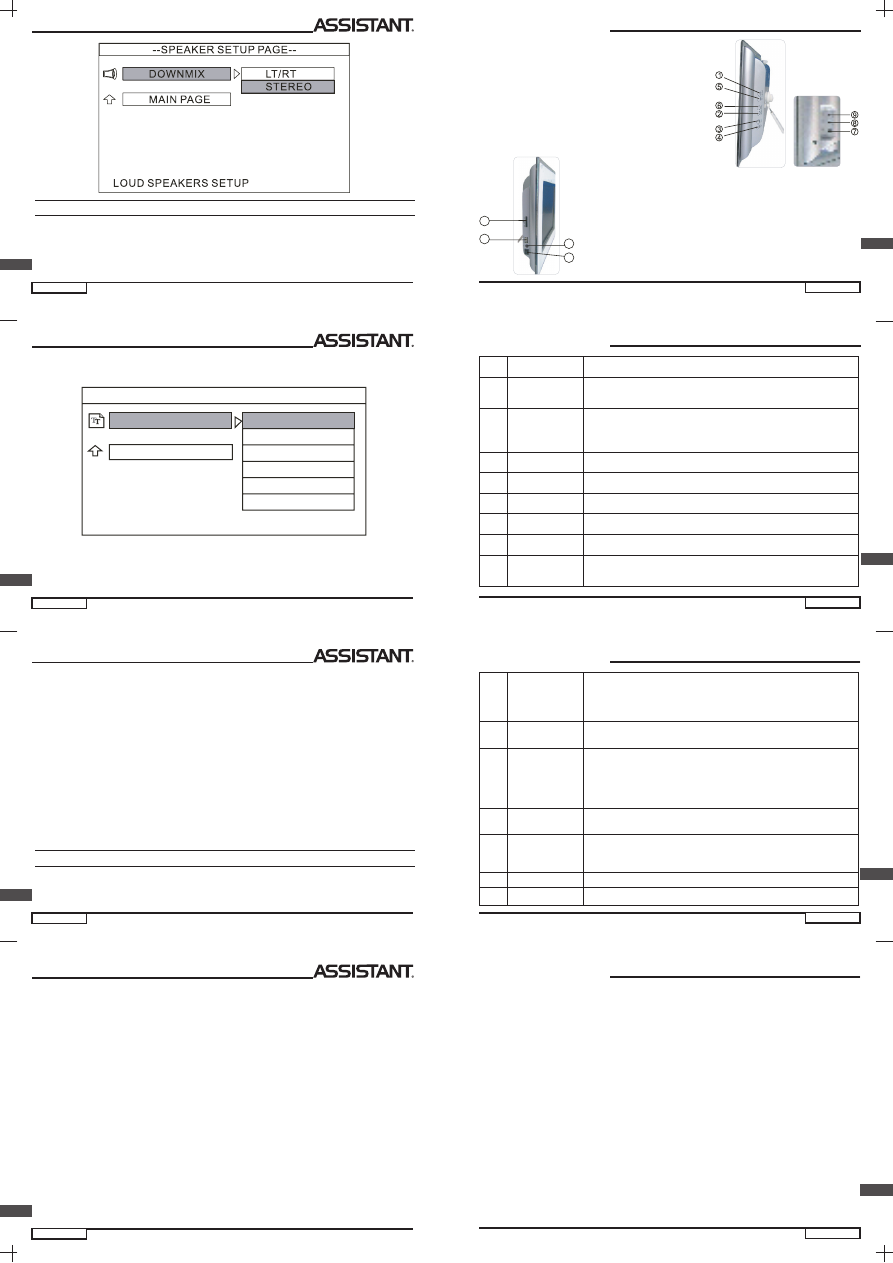
стор. 20
У
стр. 9
... ВАШИ ПОМОЩНИКИ
P
стор. 18
У
стр. 11
... ВАШИ ПОМОЩНИКИ
P
стор. 16
У
стр. 13
... ВАШИ ПОМОЩНИКИ
P
стор. 14
У
стр. 15
... ВАШИ ПОМОЩНИКИ
P
ВИКОРИсТАннЯ USB ДИсКу/КАРТИ пАМ’ЯТІ
Цифрова фото рамка підтримує стандартний запам’ятовуючий при-
стрій – USB диск та карти пам’яті SD, MMC, MS. А також за допомогою
кабелю його можна приєднати до комп’ютеру.
при підключенні/відключенні КАРТИ пАМ’ЯТІ та/або USB пРИ-
сТРОЮ цифрову рамку необхідно ВИМИКАТИ.
Вид сбоку
1. Кнопка
[POWER]
для включения и вы-
ключения устройства.
2. Кнопка вызова меню
[MENU]
для на-
стройки параметров изображения.
3. Кнопка
[UP]/[▲]/[+]
для увеличения
уровня громкости.
4. Кнопка
[DOWN]/[▼]/[-]
для уменьшения
уровня громкости.
5. Кнопка
[AV]
для подключения к телеви-
зору.
6. Кнопка
[MUTE]
для
временного отключения и включения звука.
7. Аудио/видео выход.
8. Аудио/видео вход.
9. Разъем для подключения адаптера питания (9 В,
2 000 мА).
10. USB порт.
11. Разъем для карт памяти SD, MMC, MS.
12. Инфракрасный датчик.
13. Питание.
10
11
12
13
налаштування мови
У цьому пункті можна обрати мову екранного меню.
Загальні налаштування
Встановіть розмір екрана, тип телевізора (у разі використання відео ви-
ходу), переміщення дисплея, відновлення заводських налаштувань, меню
та відео вихід.
- GENERAL PAGE -
OSD LANG
ENGLISH
FRENCH
MAIN PAGE
GERMAN
ITALIAN
DANISH
SPANISH
GENERAL SETUP
1.
[POWER]
Кнопка включения и выключения устройства.
2.
[TV MODE]
Кнопка используется при подключении рамки к те-
левизору через видео выход.
3.
[AV]
Кнопка используется при подключении рамки к ви-
део плееру через видео вход. При этом рамка выпол-
няет роль монитора.
4.
[MUTE]
Кнопка временного отключения и включения звука.
5.
[PHOTO]
Просмотр изображений.
6.
[MUSIC]
Воспроизведение музыки.
7.
[MOVIE]
Просмотр видео.
8.
[FILE]
Просмотр файлов.
9.
[DISPLAY]
Кнопка вызова списка всех файлов. Функционирует
только в режиме прослушивания музыки.
Натисніть кнопку
[MENU]
потрібну кількість разів, щоб обрати пункт для
установки. Кнопкою
[+]
увійдіть до підменю. Використовуйте кнопки
[+]
та
[-]
для налаштування потрібного параметра.
У пункті меню «PIC SETTING» налаштуйте яскравість та контраст зоб-
раження.
У пункті меню «IMAGE SETTING» налаштуйте позицію зображення по
горизонталі та вертикалі, фокус зображення або оберіть автоматичні на-
лаштування
У пункті меню «COLOR SETTING» оберіть кольорову модель зобра-
ження.
Пункт меню «SYS SETTING» містить системні налаштування.
Для поновлення заводських налаштувань фото рамки використовуйте
пункт меню «RESET».
Для виходу з режиму налаштування зображення оберіть пункт
«EXIT».
РЕЖИМ нАлАШТуВАнЬ
Для входу до режиму налаштувань використовуйте кнопку
[SETUP]
.
Вхід до режиму налаштувань здійснюється з режиму зупиненого відтво-
рення.
16.
[CARD
SELECTION]
При подключении USB или карты памяти кнопка вы-
бора USB диска или карты памяти. При одновремен-
ном подключении карты памяти и USB диска кнопка
переключения между ними.
17.
[VOL+]/
[VOL-]
Кнопки настройки уровня громкости.
18.
[ZOOM]
Кнопка изменения размера изображения. Нажи-
майте кнопку
[
◄
◄
]
для уменьшения размера фото на
50-25%, и кнопку
[
►►
]
для увеличения размера фото-
графии на 150-200%. Для отключения этой функции
нажмите кнопку еще раз.
19.
[N/P]
Кнопка используется при подключении рамки к те-
левизору через видео выход.
20.
[AUDIO]
В процессе прослушивания музыкальных файлов
или просмотра видео кнопка настройки аудио: сте-
рео, моно левый, моно правый.
21.
[PLAY]
Кнопка начала воспроизведения.
22.
[PAUSE]
Пауза.
натисканням кнопки
[SLIDE SHOW]
.
Для тимчасової зупинки – паузи, використовуйте кнопку
[PAUSE]
. На-
тисніть її один раз, і перегляд зображень буде зупинено, натисніть ще раз
і відтворення музичного файлу буде зупинено. Для повернення до показу
натисніть кнопку
[PAUSE]
втретє.
Для зупинки перегляду використовуйте кнопку
[STOP]
.
Для роботи цієї функції наявність музичного файлу обов’язкова.
Відтворення музики
Використовуйте кнопку
[MUSIC]
для виклику списку музичних файлів.
Першу пісню буде відтворено автоматично. Для вибору наступної пісні
використовуйте кнопки
[
|
◄
◄
]
та
[
►►
|
]
. Для тимчасової зупинки – паузи, ви-
користовуйте кнопку
[PAUSE]
. Для зупинки прослуховування використо-
вуйте кнопку
[STOP]
.
Відтворення відео
Використовуйте кнопку
[MOVIE]
для входу до режиму перегляду відео.
Оберіть файл для відтворення кнопками
[▲]
та
[▼]
. Кнопкою
[ENTER]
під-
твердьте вибір та натисніть відтворення. Для тимчасової зупинки – паузи,
використовуйте кнопку
[PAUSE]
.
Для зупинки перегляду використовуйте кнопку
[STOP]
.
Керування файлами
Викличте список усіх файлів натисканням кнопки
[FILE]
.
Для временной остановки – паузы, используйте кнопку
[PAUSE]
. На-
жмите ее один раз, и просмотр изображений будет приостановлен, нажми-
те еще раз и проигрывание музыкального файла будет приостановлено.
Для возврата к показу нажмите кнопку
[PAUSE]
в третий раз.
Для остановки просмотра используйте кнопку
[STOP]
.
Для работы этой функции наличие музыкального файла обязательно.
Воспроизведение музыки
Используйте кнопку
[MUSIC]
для вызова списка музыкальных файлов.
Первая песня будет воспроизведена автоматически. Для выбора следу-
ющей песни используйте кнопки
[
|
◄
◄
]
и
[
►►
|
]
. Для временной остановки
– паузы, используйте кнопку
[PAUSE]
. Для остановки прослушивания ис-
пользуйте кнопку
[STOP]
.
Воспроизведение видео
Используйте кнопку
[MOVIE]
для входа в режим просмотра видео. Вы-
берите файл для воспроизведения кнопками
[▲]
и
[▼]
. Кнопкой
[ENTER]
подтвердите выбор и начните воспроизведение. Для временной останов-
ки – паузы, используйте кнопку
[PAUSE]
.
Для остановки просмотра используйте кнопку
[STOP]
.
управление файлами
Вызовите список всех файлов нажатием кнопки
[FILE]
.
Выберите файл для просмотра или воспроизведения кнопками
[▲]
и